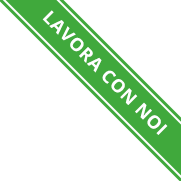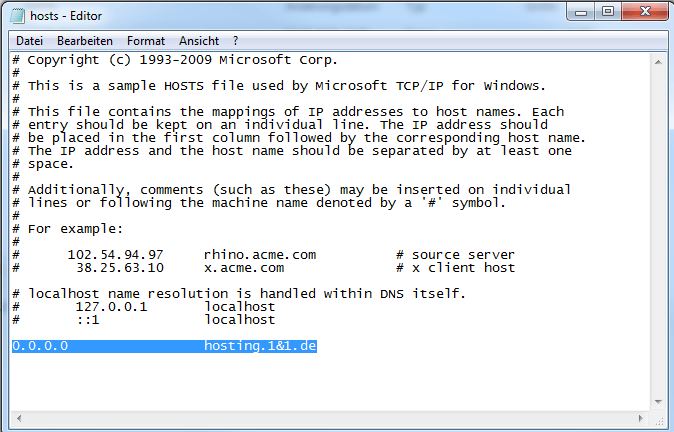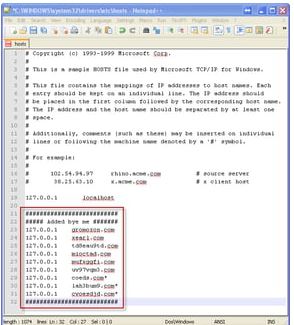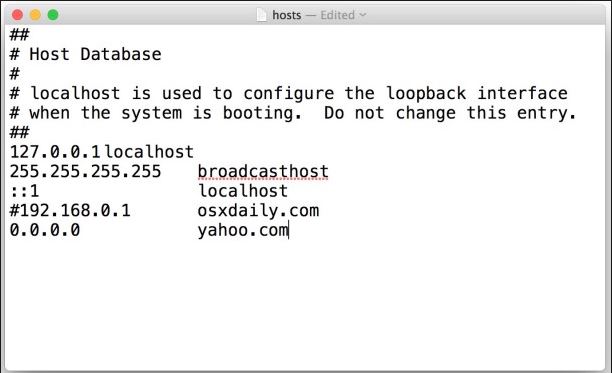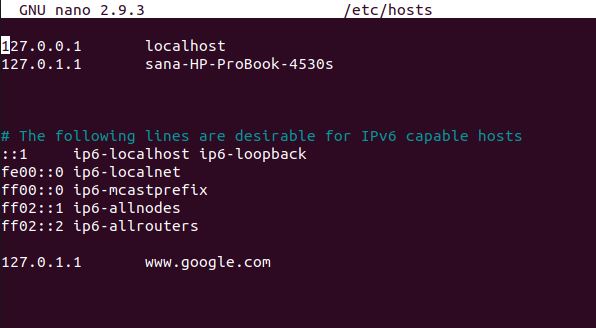Come visualizzare un sito web configurando un File Hosts – Guida 2021
Un file hosts è un documento di testo presente all’interno del sistema operativo utilizzato per poter visualizzare in anteprima un sito web. È presente in qualsiasi dispositivo e può essere facilmente modificato dagli amministratori del sistema.
A cosa serve
Il file hosts associa un dominio a un preciso indirizzo IP simulando un server DNS sul computer locale.
Per comprendere la funzione del file hosts dobbiamo conoscere come avviene il collegamento a un sito web.
Ogni sito internet ha un indirizzo IP pubblico. Quando digitiamo sul browser l’URL di un sito web, questo indirizzo viene cercato nei server DNS per identificare l’indirizzo IP a cui è associato.
Il file hosts ha lo stesso funzionamento, ma a livello locale, cioè solo per il computer utilizzato.
Quest’ultimo ha la precedenza rispetto i server DNS per cui, quando si digita un dominio su browser, il dispositivo interrogherà prima il file hosts per vedere se contiene l’Url inserito nel browser, e in seguito i server DNS.
Dove si trova il file hosts
Il file hosts è un documento di testo sprovvisto di estensione contente una lista di indirizzi IP e i loro rispettivi nomi dominio.
La prima informazione visualizzata è la descrizione del file fornita dal sistema.
In fondo, scorrendo il file, è possibile inserire l’indirizzo IP e il nome dominio corrispondente. In questo modo per l’indirizzo web inserito non risponderà il vecchio server ma la richiesta del caricamento del sito indicato sarà presa in carico dal web server installato sul computer.
Ovviamente la modifica vale soltanto per il sistema locale e non per altri utenti collegati da altri dispositivi, che continueranno a vedere quell’indirizzo IP a livello di server DNS.
Come modificare il file hosts su Windows
Analizziamo adesso, passo dopo passo, la modifica del file hosts in un dispositivo con Sistema Operativo Windows.
Cerca il file hosts nella directory C:\Windows\System32\drivers\etc e apri il file con il NotePad o il Blocco Note.
A questo punto potrai inserire in fondo al file l’indirizzo IP seguito dal nome dominio.
Se inserisci più indirizzi assicurati che ognuno di esso sia su una riga diversa e non contenga il simbolo del cancelletto davanti, in questo caso l’indirizzo IP e il nome dominio inserito non hanno effetto.
Ogni modifica apportata al file hosts ha effetto immediato dopo aver salvato il file.
Come modificare il file hosts con macOS
Nella barra del menu clicca su “Vai alla cartella” e immetti il percorso per Mac.
Se non hai l’autorizzazione alla modifica, apri il file hosts con il terminale MacOs e usa l’editor visual “nano” per editarlo.
Come modificare un file hosts su Linux/ Ubuntu
Dalla consolle del proprio sistema digita il seguente percorso Applicazioni > Accessori > Terminale e immetti il comando sudo nano/etc/hosts se usi Linux con utente diverso da root, mentre se sei amministratore digita pico/etc/hosts. A questo punto puoi modificare il file hosts e salvare.
Sui sistemi Linux è possibile inserire più domini su una sola stringa di testo.
Ora digitando sul browser il nome dominio inserito nel file hosts, potrai visualizzare il sito in anteprima sul tuo dispositivo.
Quando il dominio sarà pronto, ricordati di eliminare la riga aggiunta nel file hosts, oppure aggiungi un cancelletto davanti la riga modificata.